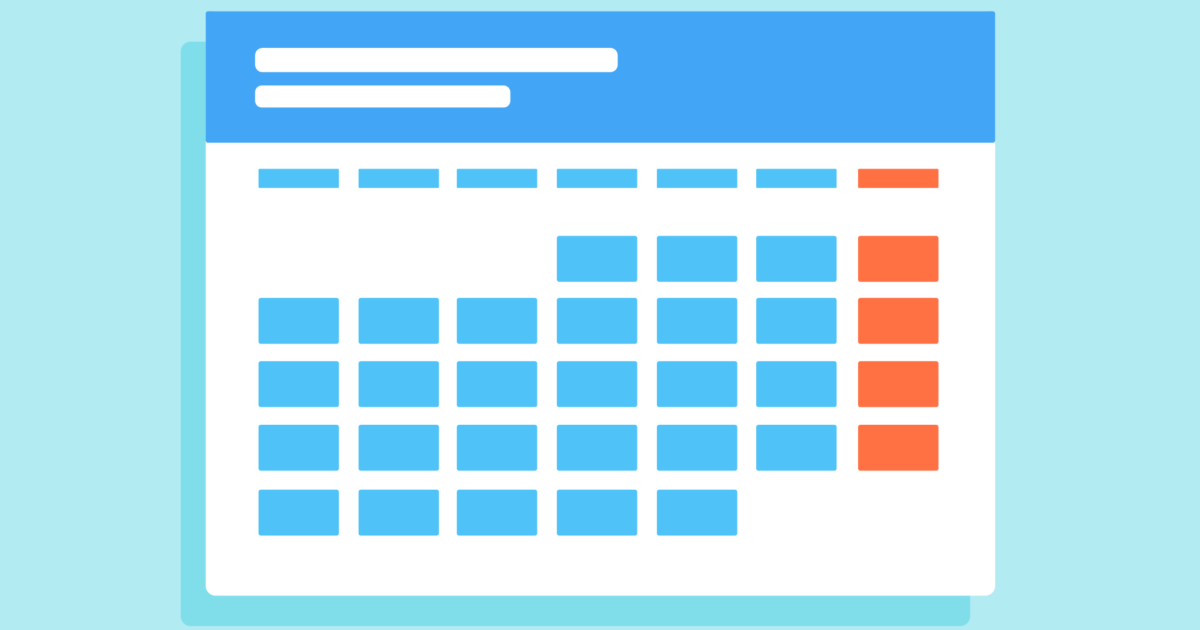Cara mengubah aplikasi default pada iPhone di iOS 14


Artikel ini menjelaskan cara mengubah aplikasi default di iPhone yang menjalankan iOS 14.
Dengan iOS 14, Apple memperkenalkan fitur untuk mengubah aplikasi browser default menjadi safari dan mengubah aplikasi email default menjadi aplikasi email Apple. Fitur ini memungkinkan pengguna untuk menggunakan aplikasi browser pihak ketiga lainnya seperti Google Chrome, Mozilla Firefox dan program email pihak ketiga seperti Gmail, Outlook atau Spark, dll.
Di iOS 12, Apple memperkenalkan fitur yang memungkinkan Anda menghapus aplikasi default dari iPhone dan iPad. Namun untuk klien email dan browser, Apple memaksa pengguna untuk menggunakan aplikasi default. Dengan iOS 14, Apple menghapus batasan penggunaan aplikasi default di iOS.
Memberikan opsi ini untuk mengubah aplikasi default seperti mail dan safari bukan karena tidak enak digunakan, sebenarnya sangat cocok untuk mereka yang suka tinggal di dalam Apple ekosistem. Tetapi ada banyak orang lain yang lebih suka menggunakan aplikasi lain. Misalnya, kebanyakan orang lebih suka menggunakan Google Chrome untuk browsing Internet dan untuk aplikasi surat, kebanyakan orang lebih suka menggunakan Gmail. Jika Anda kebetulan memiliki Windows tidak ada cara untuk menikmati pengalaman email yang sama atau menyinkronkan riwayat penelusuran Anda di perangkat tersebut jika Anda menggunakan Safari di iPhone. Kabar baiknya adalah bahwa dengan iOS 14, merek yang berbasis di Cupertino memperkenalkan fitur yang memungkinkan pengguna untuk mengubah aplikasi default. Berikut adalah langkah-langkah yang dapat Anda ikuti untuk mengubah aplikasi default Anda di iOS 14.
Cara mengubah aplikasi Browser dan Mail default Anda di iOS 14
Saat menulis artikel ini, tidak semua aplikasi akan diperbarui ke iOS 14, jadi saya akan menunjukkan cara mengubah browser Safari default Anda ke Google Chrome. Karena Chrome adalah satu-satunya browser yang memiliki fitur ini diperbarui.
- Mulai Pengaturan Aplikasi di iPhone Anda.
- Gulir ke bawah hingga Anda melihat bagian Aplikasi dan pilih peramban Chrome.
- Anda akan menemukan opsi baru “Aplikasi peramban bawaan”. sentuh itu
- Pilihan peramban Chrome bukannya Safari.
Mulai sekarang kapan pun Anda mengklik tautan apa pun dari aplikasi lain. IPhone Anda akan secara otomatis membuka tautan itu di Google Chrome. Bagian terbaiknya adalah jika Anda mencari sesuatu pada pencarian fokus, itu akan memberi Anda opsi untuk membukanya di browser yang Anda pilih.
Kemampuan untuk mengubah aplikasi default di iOS14 hanyalah fitur baru, ada banyak fitur yang saya yakin Anda akan suka di iOS 14. Jika Anda ingin memeriksa semuanya Apple diperkenalkan di iOS 14, silakan lihat lebih dari 200 fitur baru dan perubahan iOS 14 untuk iPhone